В связи растущей популярности программы MMTTY рассмотрим по подробнее, как производится цифровая обработка сигнала в этой программе, а также ряд необходимых настроек для качественного приема и передачи файлом при помощи данной программы. В настоящее время в программе MMTTY доступны три вида демодуляторов. Макото Мори, автор MMTTY считает, что IIR, демодулятор по умолчанию, может быть лучшим выбором, а другие включены, для тестирования и нахождения различий. Возможно, под некоторой комбинацией создадутся лучшие условия для демодуляции. Это - часть творчества радиолюбителей. FIR filter
Сглаживающий фильтр (FIR) - основная архитектура для цифровой обработки сигналов. Для создания выходного сигнала производится периодическая выборка из потока входных данных, дискретное умножение определенными коэффициентами и суммация на выходе. Рисунок ниже показывает пути прохождения основного сигнала по FIR фильтру. Выбрать FIR фильтр в MMTTY можно нажимая кнопку Type, пока термин FIR не появится рядом с демодулятором. После выбора FIR, третье окно в группе демодуляторов даст возможность устанавливать число ответвлений сигналов в этом фильтре. Если Вы щелкните слово Taps, это включит Бодо, и Вы сможете изменять скорость в бодах. Вы сможете также сделать все эти действия в Option, Setup MMTTY, Demodulator Tab.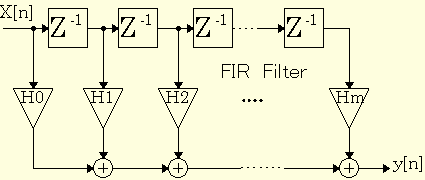
На рисунке, Z-1 - узел задержки. H0 - Hn представляют коэффициенты, на которые умножены зафиксированные сигналы. Этот вид вычислений назван свертыванием (MAC calculation). Например, если FIR фильтр умножает последние десять импульсов на 0.1 и суммирует их, получается среднее число последних десяти импульсов. Исход - сглаживающий мало усиливающий фильтр (LPF). Давая значения, вычисленые из импульсной передаточной функции при точно установленных частотных характеристик к коэффициентам H0 - Hn, у Вас будет представлен широкий ряд фильтров. Фильтр FIR, как видно из его названия, имеет конечную реакцию ко входу. Так, чтобы не ухудшать колебания. Кроме того, давая симметричные коэффициенты, подобно: H0 = Hn, H1 = Hn-1, фильтр имеет линейные фазовые характеристики. Это - наиболее значительная особенность фильтров FIR. Однако, если Вам необходим очень крутой фильтр, Вы должны увеличить число ответвлений сигналов. Это также увеличивает задержку. Фильтр FIR наиболее популярен из методов цифровой обработки сигналов.
IIR фильтр
Бесконечная импульсная функция (IIR) передачи фильтра, имеет петлю обратной связи как показано на рисунке ниже. Он имеет бесконечную реакцию ко входу. Операция подобна аналоговым, типа LC фильтра или активного фильтра, так что большинство из Вас должно быть знакомо с ними. 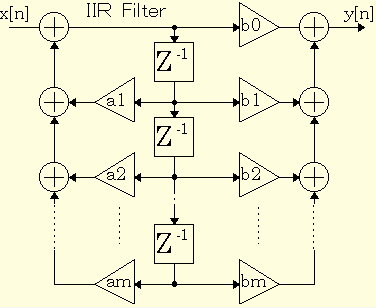
Чтобы изготовить IIR фильтр, сначала проектируют аналоговый фильтр с точно установленными характеристиками, затем вычисляют коэффициенты IIR фильтра. Используя эту процедуру, IIR фильтр может иметь Баттервордовскую или Чебышевскую характеристику, как это делают аналоговые фильтры. Наиболее известная особенность IIR фильтра в том, что он может реализовать узкую полосу, или острую настройку даже с малом числом ответвлений.
С другой стороны, это дает нелинейную фазовую характеристику и искажение времени задержки аналоговых фильтров. Кроме того, это приводит к дискретности и погрешности округления. По этим причинам, IIR фильтр обычно не используют при цифровой обработке сигналов с фиксированной точкой.
В MMTTY, если Вы выбираете IIR демодулятор, можно устанавливать ширину полосы этого демодулятора, щелкая Option, Setup MMTTY, Demodulator Tab. В левой стороне этой вкладки Вы сможете выбрать тип дискриминатора, если Вы выбираете IIR, тогда можете изменить ширину полосы, которая будет в третьем окне ниже выбора типа дискриминатора. Вы сможете сделать то же самое действие на главном экране MMTTY. Используйте кнопку Type, чтобы выбрать IIR демодулятор и затем использовать окно BW, чтобы изменить ширину полосы. Эта же самая метка переключает к Бодо, если Вы щелкаете на ней. Четвертое окно внизу дает Вам возможность устанавливать сглаживание LPF (низкочастотный скат), который может также быть установлен на Demodulator Tab, наряду с порядком LPF.
IIR резонатор
Как подвид IIR фильтра, может быть разработан IIR резонатор. Рисунок ниже показывает простой пример IIR резонатора. MMTTY использует резонатор в частотном дискриминаторе.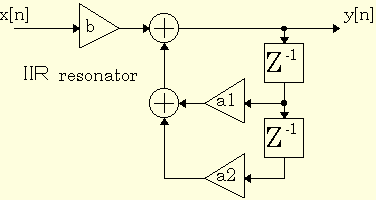
Коэффициенты a1, a2, и b могут быть вычислены путем:
a1 = 2 exp(-pBT) D cos(2pFT)
a2 = - exp(-2pBT)
b = A D sin(2pFT), где:
- F: резонансная частота (Гц)
- B: ширина полосы (Гц)
- T: время выборки (сек) = 1/fs
- A: усиление.
Если B установлен в 0, добротность резонатора бесконечная и поэтому фильтр не имеет никаких потерь. Если Вы устанавливаете начальное ненулевое значение на Z-1, он работает как генератор.
Детектор
В аналоговой схеме диод используется как детектор. С другой стороны, при цифровой обработке сигналов, можно использовать только положительную величину или ее абсолютное значение.
Интегратор
Интегратор может быть осуществлен различными методами. MMTTY использует или FIR фильтр, или IIR фильтр, который работает как фильтр Баттерворта. Я не видел их существенных различий, но я видел небольшую разницу относительно характеристик входного сигнала. Частота сглаживания дается как (1) обратная величина продолжительности усреднения во времени в FIR фильтре, или как (2) частота среза в FIR фильтре. Необходимо установить частоту среза FIR фильтра меньше, чем частота сглаживания фильтра IIR. Нужно отметить, что в случае интегратора, частота сглаживания фильтра IIR - не частота среза LPF, а обратная величина средней продолжительности.
По умолчанию, MMTTY использует FIR фильтр. Однако IIR фильтр гораздо меньшее нагружает мощность CPU, чем фильтр FIR. Поэтому, может быть правильней использовать фильтр IIR. Согласно моему ограниченному опыту, предельная частота среза должна быть установлена в 40 Гц для пятого порядка фильтра FIR, или 30 Гц для третьего порядка фильтра IIR. Необходимы более разносторонние эксперименты, чтобы определить точные значения.
VCO
VCO используется в модуляторе RTTY и в демодуляторе типа PLL (фазовой автоподстройки).
Конфигурация VCO показана ниже: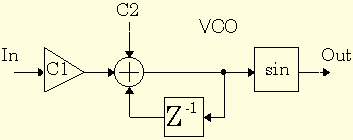
- C1: VCO усилие
- C2: значение, определяющее собственную частоту
До сих пор Z-1 должен быть с амплитудой 0 - 2p, Вы должны получить остаточный член, разделяя Z-1 2p или вычитая 2p из Z-1, если Z-1 превышает 2p. Нет необходимости вычислять ошибку каждой выборки, так как используется таблица ошибок, которая была рассчитана заранее, чтобы ускорить обработку. Поскольку VCO имеет хорошую стабильность частоты, VCO может использоваться как манипулятор частотной модуляция (FSK).
PLL (фазовая автоподстройка)
MMTTY использует схему фазовой автоподстройки (PLL) таким же образом, как и аналоговая схема. Это простое задание для цифровой обработки сигналов, чтобы осуществить фазовый детектор. По существу это умножение.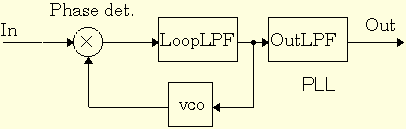
Выходной сигнал фазового детектора содержит и сумму, и разность входных частот. В данном случае, необходима только разность. Чтобы обнаружить эту разность, применяется петля LPF. Однако петля LPF, находится в цикле фазовой автоподстройки и воздействует на реакцию последней, так что она не может быть очень крутой. Обычно используется IIR фильтр с одним порядком. Так как петля LPF не может полностью устранить сумму частот, размещен другой фильтр в выходном сигнале петли LPF, то есть выходной LPF.
Когда PLL используется как RTTY демодулятор, частота среза петли фильтра должна быть более широкой, чем ширина сигналов RTTY. В то время. как демодулятор PLL удовлетворителен для быстрого декодирования, я думаю, что демодуляторы типа частотного дискриминатора больше подходят для RTTY, поскольку RTTY имеет низкую скорость в бодах. Вы можете выбрать демодулятор PLL кнопкой Type на главном дисплее. Нажмите Type, пока термин (PLL) не появится рядом со словом демодулятор. Когда Вы сделаете это, третье окно покажет VCO и даст возможность изменить усиление VCO. Вы можете также выбрать PLL, щелкая Option, Setup MMTTY, Demodulator Tab. Однако Вы должны будете идти к вкладке AFC/ATC/PLL и изменить усиление VCO.
Совет: PLL (фазовая автоподстройка) требует очень мало ресурсов CPU и даже работает с медленными компьютерами, увеличивая число выходов сигналов LPF и добавляя интегратор IIR типа.
Адаптивный фильтр (LMS)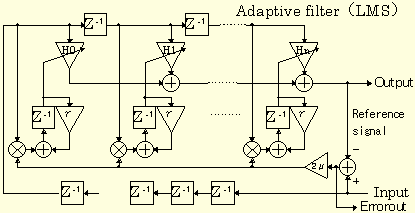
Адаптивный фильтр - звезда первой величины цифровой обработки сигналов. Вот упрощенный пример. Входной сигнал идет к трансверсальному фильтру через узел задержки. Коэффициенты модифицированы, сравнивая выходной сигнал трансверсального фильтра со входным сигналом. Автокорреляция случайных сигналов, типа шума, может быть существенно уменьшена, увеличивая задержку.
Таким образом, корреляция между вводом и выводом становится очень малой. С другой стороны, сигнал целевой частоты имеет большую автокорреляцию. В блок-схеме показанной выше, коэффициенты модифицированы так, чтобы среднеквадратичная разность между вводом и выводом была минимизирована. В конечном счете, эта схема работает как шумовой сглаживающий фильтр, который периодически расширяет входные узлы на входе сигнале. С другой стороны, сигнал рассогласования, может использоваться как автоматический режекторный фильтр. Соответствующий адаптивный фильтр и использован в MMTTY. Однако он не столь соответствует для демодуляции RTTY, как я ожидал. Я предполагаю, что он найдет использование как компенсатор эха, увеличивая число узлов задержки, но я не экспериментировал с этой гипотезой.
Режекторный фильтр
Чтобы установить режекторный фильтр, щелкните Option, Setup MMTTY, Demodulator Tab, LMS/Notch Tab. Выберите Notch. Настройте количество срезов, увеличивая или уменьшая число ответвлений. Убедитесь, что отметили Notch строку, иначе будет работать только LMS . Есть окно в строке LMS/NOTCH, названной Tap. Чем больший здесь номер, тем глубже и уже будет полоса режекции. Вы должны экспериментировать, чтобы найти значение, которое является полезным для Вас. Если режекция слишком глубока и узкая, интерференция полностью не будет блокирована. Если она слишком широкая, Вы можете сталкиваться с проблемой приемом сигнала, особенно, если помеха находится между тонами сигнала RTTY. Пробуйте установку между 72 и 256.
Использование одной режекции
Если у Вас только одна режекция, щелкаете правой кнопкой мыши в водопаде или на дисплее спектра для ее размещения. В то же самое время нажмется кнопка Notch в середине дисплея. Красный треугольник отметит место режекции.
Использование двух режекций
Выберите две режекции во вкладке LMS/NOTCH; сначала выберите Notch, а затем выберите две режекции. Эти метки могут быть на раздельных частотах, или могут накладываться. Здесь показано, как использовать две режекции:
- Щелкают правой кнопкой мыши на дисплее спектра или водопаде для размещения режекции. Красный треугольник отмечает ее место.
- Щелкают правой кнопкой мыши снова, чтобы прибавить вторую метку. Второй красный треугольник отмечает вторую метку, а первая метка станет зеленой.
Если у Вас две метки режекции, а Вы хотите иметь только одну, щелчок на кнопке Notch и правый щелчок, где Вы хотите поставить одну режекцию. Тем не менее, помните, что второй щелчок правой кнопкой мыши, не будет перемещать единственную метку, он поставит вторую метку.
Oversampling
При цифровой обработке, методика выборки с запасом (многоразрядная система) обычно используется, чтобы увеличить производительность процесса. MMTTY использует это как демодулятор. Рисунок показывает его конфигурацию.
Ї М. (digimeter) уменьшает частоту опроса. Например, чтобы уменьшить частоту на одну половину, производят выборку только каждого второго сигнала. Это эквивалентно уменьшению частоты опроса аналого-цифрового входа и генерирует ошибки закрытия при низкочастотной амплитуде. Поэтому необходим низкочастотный полосовой фильтр перед digimeter.
L (interpolator) увеличивает частоту опроса. Трудно создать другую точку между точками выборки. Я назначаю обнуление значений точки, вынуждая частоту опроса, удвоится и выравниваю это с LPF. Используя двойную выборку с запасом, FIR фильтр может иметь ту же самую резкость даже с половинным числом сигналов ветвления. Это также увеличивает пределы в обработке. Однако, увеличение имеет предел, потому что частота Найквиста в процессоре становится половиной его первоначального значения.
Предел обработки частоты
По умолчанию, предел работы MMTTY до частоты опроса в 11025 Гц и далее вызывает фазовые искажения. Эти искажения не влияют на демодулятор, но они видны как искажения в XY scope. Если Вы отмечаете строку OverSampling на странице демодулятора в меню Options, MMTTY использует 44100Hz-выборку частоты только для ограничителя, чтобы понизить это искажение.
Sound ® L(4) ® LPF ® Limiter ® Ї LPF ® M(1/4) ® LimitOut
11025Hz 44100Hz 11025Hz
Если у Вас мощный PC, отметьте OverSampling. Это совершенствует XY scope индикацию.
В дополнение к этому, Вы можете изменять возможности качество вида XY scope, выбирая качество XY scope в поле зрения меню. MMTTY заменит частоту опроса для XY scope.
Позитивная посылка ® L (N) ® LPF ® X
Негативная посылка ® L (N) ® LPF ® Y
Эти изменения не воздействует на фазовые искажения в ограничителе, но увеличивает разрешающую способность XY scope.
FFT
Так как есть много хороших справочников относительно преобразования Фурье (FFT), я не буду здесь входить в эти подробности. FFT используется, чтобы трансформировать сигналы из временной области к частотной области, или наоборот. MMTTY использует FFT, чтобы показать Waterfall (водопад). Прямое дискретное преобразование Фурье (DFT) возможно, если вычислять точки N`N, анализируя сигналы N-точки. FFT снижает число точек, которые будут вычислены до N`LogN, выбирая N к 2. MMTTY использует DFT быстрее, чем FFT для показа частотных характеристик FIR фильтра. Следующие имеют типовые программы по этому предмету, например: Основная программа: Masaaki Mitani: " Конструирование цифрового фильтра, " Shokodo (комментарий JA7UDE, эта книга на японском языке и я не думаю, что она доступна вне Японии). Программа на Pascal: Naoki Mikami: " Основы цифровой обработки сигналов, " издание CQ, (комментарий JA7UDE, эта книга тоже на японском языке). Ссылки на DSP проекты и программы [1]. Независимо от того, что могут говорить другие, я рассматриваю цифровую обработку сигналов как простой способ, потому что я не должен брать во внимание импеданс. Данные могут считываться неограниченное количество времени без появления погрешностей. Это равносильно соединению выхода с 0 импедансом со входом, имеющий бесконечный импеданс.
FIR против IIR
Для получения того же коэффициента фильтрации, FIR фильтр требует большего количества ответвлений, чем IIR фильтр. Другими словами, фильтр FIR требует больше вычислений с плавающей точкой, чем IIR. Однако большее количество ответвлений означает более острый фильтр. Это одно из мест, где Вам, вероятно, придется находить компромисс фильтрации, чтобы занизить вычисления на CPU.
Автоматическая подстройка частоты (AFC)
Дискриминатор RTTY в MMTTY имеет очень узкий фильтр полосы пропускания, так что это важно для Вас, чтобы настроиться очень точно на частоту станции, которую Вы слушаете. Если Вы стоите не очень точно, MMTTY не будет хорошо декодировать сигнал. Чтобы сделать это проще для оператора, MMTTY имеет функцию (AFC) автоматической подстройки частоты. Это - приемная функция и будет работать, передаете ли Вы с FSK или AFSK. AFC будет управлять звуковой частотой, что MMTTY использует для метки и будет также управлять шириной сдвига. MMTTY - одна из первых программ, чтобы дать пользователю полный контроль над многими параметрами AFC.
Как работает AFC
AFC анализирует сигнал, используя быстрое преобразование Фурье (FFT). AFC ищет два пика (сигнал позитива и негатива) и отмечает спектр принятых сигналов (без участия звуковой платы) каждые 300 миллисекунд. Вы можете видеть поиск этих спаренных пиков, как АПЧ работает, наблюдая спектр. Две желтых строки показывают, где MMTTY хочет видеть позитив (левая сторона) и негатив (справа). Если Вы видите перемещение сигнала ниже желтых линий, это значит что АПЧ изменяет частоту позитива, так что левосторонняя желтая линия будет прямо по пиковому сигналу отметки. Кнопка HAM вернет измененные значения частоты.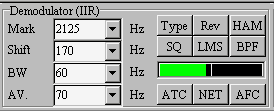
Если Вы использовали АПЧ и хотите вернуться назад, как было перед настройкой Вашего радио, нажмите кнопку HAM. Перед настройкой Вашего трансивера, Вы можете захотеть щелкнуть кнопку AFC снова, чтобы выключить АПЧ. Значения по умолчанию кнопки HAM (Ассоциативного Запоминающего Устройства):
- Позитив = 2125 Гц.
- Разнос = 170 Гц.
АПЧ проверяет спектр каждый 300 миллисекунд, чтобы обнаружить двойные пики. Это с приращением настраивает частоту, вычисляя разность между записаными и реальными частотами. В FIR и IIR режимах, центральная частота частотного дискриминатора настраивается, изменяя коэффициенты вычисления подпрограммы DSP. В режиме PLL (Фазовой Автоподстройки) это делается, изменяя частоту свободного хода VCO.
Наладка AFC
Чтобы использовать AFC, Вы должны установить FFT Display. Щелчок на View, FFT Disp. Вы можете настраивать AFC, идя на Option, Set up MMTTY (Ctrl-OO), AFC/ATC/PLL Tab.
AFC Вкл\выкл
Этот переключатель расположен в AFC/ATC/PLL, но Вы можете также только нажать кнопку AFC в середине главного MMTTY дисплея.
Разнос AFC
Имеются четыре выбора для сдвига:
- Свободный: AFC свободно следует за сигналом. Позитивный и негативный сигналы могут оба изменятся.
- Фиксированный: позитив не может изменяться и разнос не может измениться от значения, что пользователь помещает в окно сдвига.
- HAM: метка может изменяться, но разнос может только брать значения 170/200/220/240 Гц., как бы ни работали большинство принятых символов.
- FSK: центральная частота не может изменяться, а сдвиг может принимать значения 170/200/220/240 Гц, как бы ни работали большинство декодированных сигналов.
Если Вы используете AFSK, то это наиболее гибкая установка, и она дает Вам возможность работать с большинством станций. HAM установки наиболее гибки. Фиксация дает изменение метки, а FSK дает только изменение разноса. Независимо от того, какая установка у Вас в использовании, Вы можете изменять метку, нажимая на Spectrum Display. Вы можете вернуться к настройкам по умолчанию, опуская кнопку HAM. Для всех установочных параметров AFC, когда NET выключена, Ваша передача, позитив и негатив всегда будут значениями из окна HAM в Option, Setup MMTTY, Demodulator Tab. Однако, когда NET включена, позитивный сигнал и разнос будут равны тому, как они установлены в окнах на главном дисплее. Вы должны сделать выбор разноса AFC, который Вы хотите.
Время AFC
Чем короче время, тем быстрее работает AFC .
Squelch (SQ) - шумоподавление
Шумоподавление понижает значение, при котором AFC принимает до начала блокирования. Если Вы устанавливаете SQ слишком высоко, Вы не сможете настраиваться на слабые сигналы. Если Вы устанавливаете SQ слишком низко, AFC может настраиваться в хаотический шум или слабый сигнал или тон скорее, чем больший сигнал в полосе пропускания. Полосовой фильтр приемника имеет тенденцию максимизировать шум в середине фильтра, так что Вы будете иметь тенденцию схода к середине. Включите шумоподавление кнопкой SQ в центре дисплея. Затем щелкните дисплей ниже, с зеленой полоской S-метра сигнала. Щелкните в левую сторону, чтобы понизить шумоподавление. Щелкните вправо для приема чистой печати, но тогда не будут принимать слабые станции.
Sweep (захват)
Устанавливает, как далеко AFC будет следовать целевому сигналу (частота = ширина разноса Х захват).
Метка, разнос и частота метки
Частота метки это левосторонняя, обозначенная желтым, линия на Spectrum Scope. Вы можете установить частоту метки на любом из ряда стандарта, оценивая использование стрелки "вниз" и окна Mark на главном дисплее. Частота метки должна быть 300 Гц или выше. Здесь показано как установить заказаное значение метки: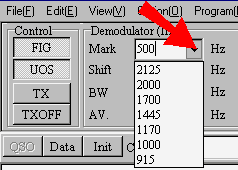
- Щелчок на стрелке "вниз" рядом с меткой на главном дисплее и сохраняя нажатой левую кнопку мыши, двигаются вниз
- Нажимают Delete на клавиатуре, чтобы стереть номер метки
- Вводят новое значение метки
- Отпускают левую кнопку мыши
- Щелчок вне окна метки, чтобы закрыть окно
В режиме приема данных, 2000 Гц лучшая частота метки для начала. Вы же можете экспериментировать. Используя выходной сигнал AFSK, Вы передаете метку на той же самой частоте как принимаемый сигнал метки. Однако если Вы передаете низкочастотный сигнал метки, это увеличивает вероятность, что Вы передадите гармоники. Если частота метки - более чем 1800 Гц, то Ваша вторая гармоника будет 3600 Гц., которая будет уменьшена звуковыми каскадами Вашего радио. Это понижает количество нелинейных искажений, что Вы можете излучить. Вы можете предопределить частоту метки в окне Ham Default и вызвать ее, нажимая кнопку HAM. См. ниже относительно того, как предопределить метку и разнос для HAM. Шкала трансивера вообще показывает несущую частоту в SSB режиме. В режиме LSB, например, реальная частота метки - показанная частота, минус частота метки MMTTY.
Shift (разнос)
Разнос устанавливает ширину в Гц от метки до метки. Если метка - 2125 Гц, то вторая соответствующая негативу 2295 Гц является фактическим сдвигом на 170 Гц. Вы можете установить любой сдвиг, но частота метки должна быть более чем 300 Гц. И негатив должен быть ниже 2700 Гц. Если Вы определите метку 2700 Гц, Вы не сможете установить сдвиг большее, чем 100 Гц. Если Вы попробуете установить метку слишком высоко и затем сбросите сдвиг, MMTTY автоматически заменит метку к законному значению.
Предопределение метки HAM и разнос частот
Было упомянуто, что Вы можете только нажать кнопку HAM на главном дисплее, чтобы возвратиться к предопределенным меткам и частотам разноса. В MMTTY значение по умолчанию - метка = 2125 Гц и разнос = 170 Гц. Вы можете также изменить эти значения, так что кнопка HAM будет устанавливать другие значения. Option, Setup MMTTY (Ctrl-OO), Demodulator Tab. В нижнем центре - значения по умолчанию HAM, метка слева, сдвиг справа. Напечатайте новые значения, и они вступят в силу.
Автоматическое пороговое управление (ATC)
В большинстве случаев, усилитель ограничителя может менять входной уровень сигнала для компаратора. Однако, при низком качестве сигналов, типа сигналов с эхом, усилитель ограничителя хорошо работать не может. Автоматическое пороговое управление (ATC), которое находится на кнопке в середине главного дисплея, автоматически настраивает входной уровень для компаратора в соответствии с силой входного сигнала. Имеется один параметр, который Вы можете менять для ATC. Щелкаете в Option, Setup MMTTY (Сlt-OO), AFC/ATC/PLL Tab. В ATC области, внизу Вы можете ATC вкл. и выкл., но кнопкой - слишком просто. Имеется параметр времени, который определяет, сколько используются свежих выборок сигнала, чтобы вычислить порог. Чем большее количество выборок, тем медленнее будет ATC изменять входной уровень. По умолчанию 4 - относительно малое число выборок и MMTTY быстро реагирует на эхо. Однако, Вы можете поэкспериментировать с этим значением при различных условиях. Если прохождение хорошее, Вы можете получить лучшее декодирование с выключенной ATC.
Значения по умолчанию для AFC/ATC/PLL параметров
AFC Time =8
SQ =32
Sweep =1
ATC Time =4
VCO Gain =3
Loop LPF Order =2
Loop LPF FC =250 Hz
Output LPF Order =4
Output FC =200 Hz
Скорость в бодах и управление интегратором. Поля Demodulator помеченные BW и AV могут быть изменены к скорости в бодах и LPF для интегратора, нажимая на BW и AV. Стандартное значение RTTY - 45.5 бод. LPF и AV - параметры для работы интегратора.
Запись воспроизведение сигналов RTTY при помощи MMTTY.
Есть два различных способа сделать запись сигналов в MMTTY. Вы можете сделать запись фактических звуков и запустить их позже для декодирования снова, или Вы можете сделать запись текста, который Вы декодировали. Если Вы выбрали запись звукового файла, то можете использовать это для определения лучших установочных параметров Вашего демодулятора. Только сохраните измененные параметры декодирования для повторного запуска тех же самых сигналов. Вы можете разузнать больше относительно демодулятора в топике современный прием. Запись текста полезна во время охоты за DX или в соревновании. Вы можете пройтись по всему тексту, который попал на экран MMTTY, увидеть, есть ли неполный callsign, исправить ошибку или сделать другую коррекцию.
Звукозапись сигналов RTTY
Здесь показаны шаги, как сделать запись звукового файла:
- Настраивают сигнал RTTY
- Идем к File, и выбирают Rec. WAVE файл (A) (Alt-FA)
- MMTTY немедленно начинает делать запись звука в файл
При записи, символы REC будет появляться в FFT Spectrum Scope. Записанный файл будет назван по имени даты и времени (YYMMDD minute minute). Чтобы закончить запись, идем к File, и выберите Close Play/Rec. (Alt-FZ) или Pause Play/Rec. (Alt-FP). Пауза поставит птичку рядом с командой паузы на меню File. Вы можете вернуться в меню File и убрать метку Pause Play/Rec (Alt-FP снова), чтобы снова продолжить запись.
Замечание: Если Вы приостанавливаете файл, Вы должны нажать паузу прежде, чем Вы закроете запись.
Есть другая команда записи, File, Rec. WAVE file(W) (Alt-FW), которая делает то же самое, но использует название по умолчанию Recv.mmv. С (A) выбором, будет ставиться новое случайное число каждый раз, как Вы делаете запись. Запись звука берет много дискового пространства. Вы должны быть внимательным относительно заполнения Вашего жесткого диска, делая длинные записи. Однако, длинные записи - вне области возможностей настоящего времени и в будущем, возможно, делать это будет даже проще. Количество дискового пространства для звукового файла зависит от сложности полученного звука; сигналы берут большее количество пространства, чем шум. При консервативной оценке, требуется приблизительно 1.5 мегабайта памяти, чтобы сохранить минуту записаного звука. 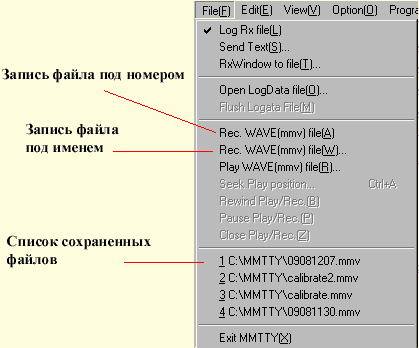
Один час заполнил бы 90 мегабайт, а два дня записи непрерывных сигналов RTTY используют 4.3 гигабайта памяти, что является предельным для многих любителей. Если Ваш диск заполнен полностью, MMTTY перестанет делать запись. Нет никакого контроля относительно того, сколько времени Вы были в режиме записи, или сколько памяти Вы исчерпали за это время. Как только Вы остановите процедуру записи, Вы сможете узнать это, используя стандартные методы.
Замечание: mmv файлы MMTTY - не проигрываются, как видоусные wav файлы и Вы не сможете использовать MMTTY, чтобы проигрывать звук, записанные как wav файлы.
Воспроизведение записанного звука в MMTTY
Как воспроизвести файл записанного звука:
- Идут к File и выбирают Play WAVE (mmv) file (Alt-FR)
- Вы должны затем выбрать файл, который Вы хотите запустить
- Или идут к File и левостороннем щелчком на одном из файлов, показывающихся внизу меню File
Изображение окна "Adjust Play Position" показано на рисунке. Когда Вы начинаете воспроизведение, текст начнет появляться на экране дисплея, если Вы сделали запись хороших данных RTTY. В это же время, Вы будете видеть, что показывается на Вашем экране названном "Adjust Play Position". Вы можете приостановить воспроизведение, остановить, или передвигаться в другую точку записи. Будет хорошо видно, сколько времени шла запись. В то время как окно Adjust Play Position открыто, Вы не сможете изменять контроль управлением MMTTY.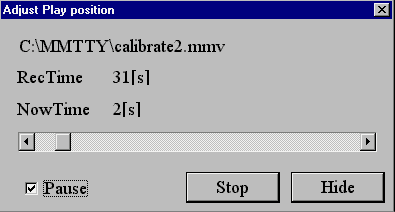
Если Вы хотите настроить контроль управления MMTTY в течение воспроизведения, то это, возможно только закрывая окно и продолжая воспроизведение. MMTTY автоматически останавливает проигрывание, когда wave файл закончится. Для окончания воспроизведения, выбирают File, Close Play/Rec. (Alt-FZ).
Запись текста
Вы можете сделать запись текста, который Вы принимаете в файл и Вы можете сделать запись того, что в настоящее время в приемном буфере. Здесь изображение меню, которое содержит команды, в которых Вы нуждаетесь для этих операций.
Запись текста в файл
Чтобы запустить MMTTY, делающий запись всего входного текста в файл, идите к File, Log Rx file (Alt-FL), чтобы включить его. Появится галочка рядом с командой меню и все тексты (приемные и переданные) которые появляются в приемном окне, будут посланы в файл с названием YYMMDD.txt. Другими словами, будет создан файл с текстом 5 февраля, 2001, файл 010205.txt. 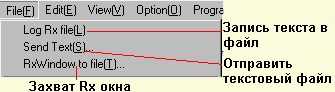
Чтобы рассмотреть этот файл, Вам необходим простой редактор подобный NotePad или WordPad, или Вы можете даже читать этот файл в Microsoft Word. В самом MMTTY ничего нет. Чтобы остановить запись в этот файл, повторите операцию File, Log Rx file (Alt-FL) для отключения записи.
Фиксация экрана Rx
Если Вы не записывали в файл, но Вы понимаете, что есть информация в приемном экране, которую Вы хотели бы быстро сохранить в файле, выбирайте File, RxWindow to file (Alt-FT). MMTTY будет использовать имя по умолчанию recv.txt, и у Вас будет шанс для изменения имени файла, если Вы захотите.
Отправка текстового файла
Вы можете передать любой текстовый файл, включая тот, в котором Вы сделали запись или сохранили, или другой в формате *.txt, щелкая File, Send Text (Alt-FS). MMTTY спросит Вас относительно названия файла, который Вы хотите отправить (окно будет названо " Open Text File for Tx"). Вы не должны делать это часто, потому что Вы можете сделать файлы сообщений и другие основные файлы и вызывать их макрокомандами или из окна сообщений. См. макрокоманды и комбинации клавиш.
Что такое AFSK и FSK?
AFSK применяет частотную манипуляцию звуковой частотой. AFSK - метод частотной модуляции, использующий звуковые тоны вместо модулятора встроенного в трансивер. RTTY нуждается в позитивном и негативном сигнале и MMTTY генерирует эти звуковые тоны и посылает их из звуковой платы до звукового входа на Ваш трансивер. FSK основан на частотной модуляции. Ваш трансивер должен иметь встроенный модулятор FSK и отправка позитивного и негативного сигналов происходит путем манипуляции последовательного порта. Прежде, чем Вы сделаете выбор, обратитесь к руководству по соединению звуковой платы.
Каковы отличия использования AFSK или FSK?
Станция на другом конце не сможет понять, используете ли Вы FSK или AFSK так, что Вы можете выбирать любой способ установки. AFSK - просто соедините Ваш трансивер и звуковую плату, и это даст Вам больше гибкости в работе. Вы сможете контролировать частоту передачи в пределах полосы пропускания приемных каскадов трансивера, прямо в пределах MMTTY. Когда Вы используете FSK, трансивер использует свой встроенный модулятор. Частота сдвига и амплитуда - все это подключается в трансивере. Трансивер должен знать - послать ли позитив или негатив. Многие трансиверы поддерживают этот режим, показывают частоту позитива и работают на нижней боковой. Однако MMTTY может использовать собственную AFC (автоматическая подстройка частоты), чтобы настраиваться и захватывать заданную заранее частоту метки, по которой MMTTY не имеет никакого управления. Если Вы хотите перейти на нулевые биения, то Вы должны выключить АПЧ и настроиться вручную, по частотам меток. В AFSK, начиная от всех операций создания тона и детектирования, есть большее количество контроля над всем этим.
Здесь некоторые из результатов подключения. Некоторый итог присоединения звуковой платы.
AFSK:
- Вы можете подключить выходной сигнал звуковой платы ко входу микрофона или с групповым звуковым входом на задней панели трансивера.
- Вы можете задать АПЧ MMTTY прослеживать плавающий сигнал.
- Вы можете изменять размеры разноса частоты при передаче, чтобы соответствовать приемному сигналу.
- Вы можете использовать единственное подключение для любого цифрового режима, который использует AFSK.
- Если Вы используете АПЧ, Вы сможете заходить в нулевые биения.
- Вы можете использовать ту же самую установку для PSK31 или других цифровых режимов помимо сдвига на 170 Гц.
- Вы можете реверсировать приемные и передающие сигналы и работать на USB
FSK:
- Вы не сможете перемодулировать передатчик (Вам не нужен аттенюатор)
- Ваш трансивер может иметь FSK режим, позволяющий Вам использовать специальные фильтры, разработанные для FSK
- Ваш трансивер будет считывать частоту позитива непосредственно.
- Ваш трансивер обойдет стадию звуковой обработки, микрофон не будет мешать (с AFSK Вам, вероятно, придется отсоединить микрофон)
Подключение MMTTY для использования AFSK или FSK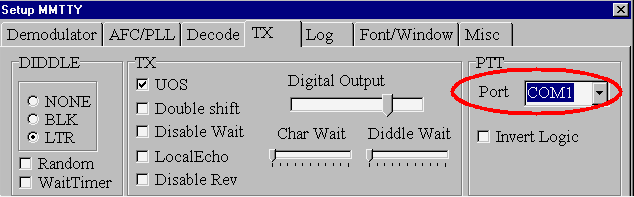
AFSK
Как только Вы подключили звуковую плату все, что нужно сделать, чтобы заработать с AFSK, это идти к Option, Setup MMTTY, Misc Tab и щелкать или Sound, или Sound+Com-TxD, если Вы уверены, что не будете использовать FSK, а только звук. Иначе MMTTY будет пробовать посылать данные FSK в COM порт и может вызывать конфликт порта с другой программой. Вы можете использовать COM порт для управлением передачей/приемом, но это другая тема.
FSK
При использовании FSK, сначала подключают COM порт для FSK. Затем выберите COM порт для входа FSK Вашего трансивера. Чтобы выбрать его, заходят в Option, Setup MMTTY, TX tab и смотрят на правую сторону вкладки для PTT. Используйте стрелку "вниз", чтобы выбрать правильный COM порт. Затем, идите к Option, Setup MMTTY, Misc Tab и выбираем Sound+COM-TxD или COM-TXD. Если Вы знаете, что не собираетесь использовать AFSK, выбираете COM-TXD, иначе Вы будете слышать звук модуляции в динамиках. Конечно, если Вам нравится слышать звук, делайте это. 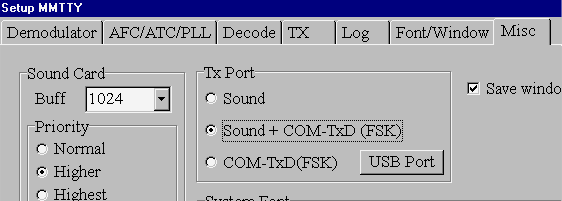
Замечание: Вы должны выбрать COM порт на вкладке TX перед заходом в Misc Tab, потому что, если этого Вы не делаете, MMTTY не дозволит Вам выбрать что нибудь кроме звука.
В Sound+COM-TxD, MMTTY передает данные, основанные на синхронизации звуковой платы и отправки обоих звуков через звуковую плату и данные позитива и негатива через UART на COM порту. В COM-TXD режиме, MMTTY оправляет только через COM порт UART и использует синхронизацию UART и не синхронизирует звуковую плату.
Если Вы используете USB порт, а не последовательный порт, щелкаете кнопку USB Port. Вы должны выбрать способ обработки FSK выходного сигнала и это должно сделано путем экспериментов для данного случая.
Есть варианты:
- Normal
- Polling - Передает символы без привлечения Windows.
- Limiting speed - установка предела скорости передачи, чтобы предотвратить буфер от переполнения diddle.
- Поллинг и ограничение скорости - оба из вышеупомянутых.
- Начинают с Normal и переходят на другие при проблемах. Если Вы видите сообщения об ошибке " не могу открыть Com порт, " значит Ваш USB не поддерживает 5-битовый режим 45 бодо, и Вы не сможете корректно использовать FSK Вашего трансивера.
Нулевые биения
MMTTY не может контролировать выходную частоту в режиме FSK, а частота приема может измениться. Если Вы хотите прийти к нулевым биениям сигнала, Вы должны сначала выключить АПЧ и сбросить сигнал метки MMTTY. Используйте кнопку HAM на главном экране, чтобы сделать это.
Ширина сдвига
Когда Вы используете AFC, Вы можете изменять разнос частоты приемного сигнала (См. раздел AFC в Современном приеме). Однако сдвиг при передаче установлен трансивером и не может быть изменен MMTTY.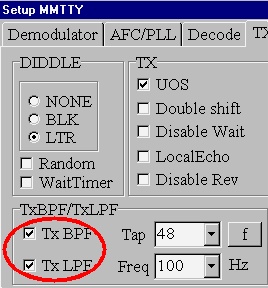
Фильтры на передачу
В режиме FSK, нет никакой необходимости в Tx BPF (полосовой фильтр) и Tx LPF (фильтр нижних частот), так что идите к Option, Setup MMTTY, TX tab ищите TX BPF/TX LPF раздел внизу и отключите BPF и LPF. Это может помочь, если Вы ограничены ресурсами.
Кнопка реверса
При FSK, кнопка Rev на главном меню, не имеет никакого эффекта. Вы можете принимать кого-то, кто использует обратный сдвиг, но Вы не сможете передавать обратный сдвиг. Однако, многие люди, использующие AFSK, не понимают, что этот предмет реверсируется.
Стоповые биты
Официальный способ окончания каждого символа кода Бодо состоит в том, чтобы посылать два стоповых бита. Из-за особенностей работы UART, MMTTY не может посылать два стоповых бита, чтобы указать конец каждого символа; использует 1.5 стоповых бита вместо этого. Это не вредит.
Замечание: В теме: Управление приемом и передачей и в теме: Использовании MMTTY как модем, мы упоминаем, что K5YG нашел использование Xircom USB-to-Serial преобразователя для управления PTT и как вывода MMTTY устройства . Однако, нет возможности использовать это устройство для выхода сигнала FSK, потому что MMTTY устанавливает скорость в бодах к 9600 для PTT, а FSK+PTT требует скорости в бодах 45.5. Этот конфликт приводит к сообщению " Com порт (n) не найден ".
Настройка дисплея и его размер
Вы можете запустить MMTTY в полноэкранным режиме, или изменить размер, используя кнопки Windows в дальнем верхнем углу. Нельзя изменить размеры любого из экранов MMTTY, но Вы можете изменить размеры полного экрана MMTTY по бокам, или быть поверх всех окон, пока находитесь в оконном режиме (средняя кнопка вверху справа показывает единственное окно).
Расположение символов в строку
MMTTY посылает кодом Бодо возврат каретки (CR) и перевод строки (LF), когда достигает конца строки. Если у Вас есть причина посылать не больше, чем некоторое число символов перед CRLF, то настройте ширину экрана к этому числу символов.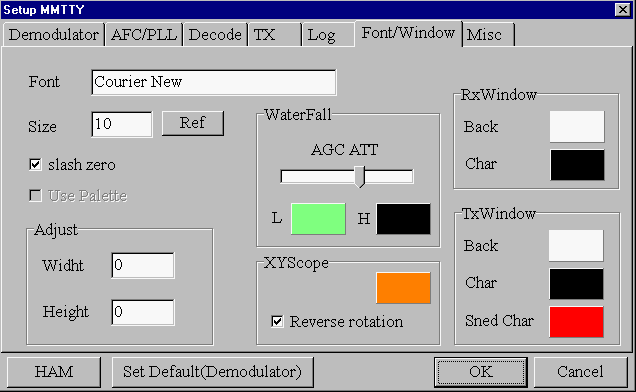
Шрифты экрана и цвета
Вы можете выставить вид шрифта и цвет, выбирая Option, Setup MMTTY (Alt-OO), Font/Window Tab. Изображение аоказано на рисунке.
Начертание шрифта и их размер
Установить начертание шрифта и их размер можно нажав кнопку Ref вверху слева в Font/Window Tab и Вы получите меню располагаемых шрифтов. Один и тот же шрифт и размер используются при приеме и передаче. По умолчанию - Courier New. Шаг символа фиксирован, даже если выбран пропорциональный шрифт. Сразу ниже кнопки Ref на Font/Window Tab переключатель для выбора, какой Вы хотите видеть нуль, обычный или перечеркнутый. Непосредственно ниже переключателя нуля на Font/Window Tab область, помеченная как настройка. Это даст Вам возможность добавить чистые пиксели между символами (ширина) или между строками (высота). В большинстве случаев, регулярный шрифт адекватен и эти значения могут оставаться на нуле. Для изменения, только введите новое значение. Если Вы хотите сделать интервал меньше, используйте отрицательные значения.
Окно и цвет шрифта
Настройте цвет фона приемного и передающего окна и цвет шрифта по цветными площадкам в крайнем правом углу. Выбор цвета доступен по правилам.
Rx Окно:
- Цвет фона
- Символы приемного окна
- Символы, переданные и отображенные в окне Rx\Tx.
- Цвет фона
- Напечатанные символы
- Символы переданные (изменение цвета переданных символов)
Цвет Waterfall
В середине Font/Window Tab - наладка водопада. Дисплей водопада - одна из возможностей на главном MMTTY дисплее. Регулятором настраивают яркость дисплея. Прямоугольник L определяет цвет самого низкого уровня сигнала, а H определяет цвет самого сильного уровня сигнала. По умолчанию цвет - L = черный, а H = белый. MMTTY генерирует 128 цветов между L и H крайними членами пропорции. Вы можете сделать водопад темного сигнала на ярком фоне, вместо ярких цветов сигнала на темном фоне. Для этого установите L = белый цвет и H = черный.
XY Scope
Изменить цвет XY Scope можно в окне прямо ниже настройки водопада на Font/Window Tab окна. Изменить направление наклона XY scope можно переключателем в этой части вкладки.
Ширина полосы индикаторов настройки
Вы можете изменять ширину полосы возможностей спектра и водопада, щелкая View, FFT WIDTH и выбирая значение. Вы можете установить авто как самую простую операцию. Физический размер дисплея будет фиксирован, а XY display не изменится.
Размер окна, расположение, всегда поверх
На вкладке Misc (Options, Setup MMTTY, Misc Tab) есть переключатель в крайнем правом углу, который предлагает " Save Window loc. " Отметив X в этом блоке и MMTTY в следующий раз загрузится также, как Вы выходили из него. Вы можете установить MMTTY всегда поверх других программ, щелкая Option, Setup TNC, и щелкая Stay On Top снизу справа. Это сработает лучше, если Вы сделаете окно MMTTY справа сверху и измените размеры. Так Вы сможете видеть Вашу регистрацию.
Верхние Макро Кнопки
Верхняя группа 16 макро кнопок (Группа 1), может быть перемещена от их расположения по умолчанию, чтобы быть строкой кнопок поперек приемного окна. Щелкните View, Macro Buttons, чтобы переключить вид. В конфигурации строки есть немного места памяти для заголовка каждой кнопки. Когда кнопки расположены в строку, спектр и водопад расширятся, чтобы заполнить их старое место, а приемное окно уменьшится от 15 строк до 13 строк.
Аппаратный журнал MMTTY
Аппаратный журнал MMTTY всегда задействован, когда Вы запускаете MMTTY. Однако он обычно занимает строку выше приемного окна. Только тогда, когда Вы добавляете данные, делаете запись QSO, или зашли для обзора, видна работа аппаратного журнала.
Использование специфического аппаратного журнала
У Вас можете быть больше, чем один аппаратный журнал; каждый аппаратный журнал имеет имя и расширение "mdt". Если Вы хотите изменить аппаратный журнал, нужно использовать File, Open LogData File и выбрать журнал, какой хотите. Создать новый аппаратный журнал можно, напечав новое имя в окне Explorer. Вам будет сказано, что файл не существует, и спросят, хотите ли Вы создать новый. Щелкните, да и Ваш новый аппаратный журнал создан. Мы предлагаем, чтобы основной аппаратный журнал использовал Ваш позывной, но решать Вам.
Ввод данных
Есть ряд моментов, чтобы делать все автоматически. Когда Вы закончили связь увидете, что данные заполнили соответствующее окно выше Rx окна. Для всех окон есть автоматический ввод, Вы просто печатаете данные.
Чтобы ввести данные автоматически, Вы сначала посылаете сокращенную команду для сообщения MMTTY, какое поле собираетесь заполнить. Затем щелкаете на слове, которое хотите ввести. MMTTY использует слово, границами которого, являются пробелы, и помещает его в выбранное поле. Вместо использования комбинаций клавиш (быстрой клавиши), Вы можете просто щелкать на поле, в которое хотите ввести данные.
Здесь показаны быстрые клавиши:
- Callsign - это Ctrl-C. Если Вы ввели данные последнего QSO, а окно Call чисто, курсор установится в это поле. Этот способ необходим для изменения и введения позывного.
- My [RST] - это Ctrl-R
- Имя корреспондента - Ctrl-N
- Его QTH - Ctrl-M
Замечание: данные Name и QTH используют совместно одно окно. Просто щелкните по Name, и оно изменится на QTH. Вы не можете вводить ваш собственный callsign в поле запроса щелчком. Если Вы попробуете это сделать, MMTTY не будет вводить данные. Это сохранит Вас от случайного щелчка по собственному callsign.
Основные процедуры ввода данных
Простой способ состоит в том, чтобы щелкнуть по callsign, или можно напечатать callsign в поле Call. Цвет кнопки QSO изменится от серого до черного и callsign заполнит окно данных. Нажмите кнопку QSO, чтобы отметить время начала QSO. Вы можете подождать с нажатием на QSO до начала связи. Теперь используйте быстрые клавиши, так как большое количество данных появляется в течение QSO. См. раздел ниже относительно просмотра и редактирования текущего QSO, чтобы выяснить, как ввести не только основные данные. Последнее окно справа - диапазон. Вы должны ввести это значение вручную, но это значение остается то же самое от QSO до QSO, пока Вы сами не измените частоту.
Изображение окон аппаратного журнала, заполненные при окончании QSO и готовые ввести данные показано на рисунке.
Запись QSO (перенос в аппаратный журнал)
При окончании QSO, щелкнуть еще раз по кнопке QSO и через некоторое время данные будут введены в журнал, все окна очистятся и кнопка QSO снова станет серой, ожидая Вас к новому помещению callsign в поле Call.
Замечание: не торопитесь при введении QSO. Когда Вы сделаете это и очистятся поля, любые макрокоманды по данному QSO Вам больше не доступны. Убедитесь, что QSO действительно закончено. Помните, время начала QSO будет введено, когда Вы нажмете QSO в последний раз. В любое время Вы можете сохранять данные аппаратного журнала командной File, Save Data now.
Очистка аппаратного журнала.
Если Вы решили, что Вы начали QSO, но не получили ответ, или что то случилось, остановить QSO и перевести в первоначальное положение, можно нажав кнопку Init слева от окна Call и это очистит все от текущих данных QSO, после подтверждения, хотите ли Вы действительно это сделать.
Информация о частоте.
MMTTY может считывать частоту из Вашего трансивера, если Вы подключились правильно. См. управление радиоаппаратом. 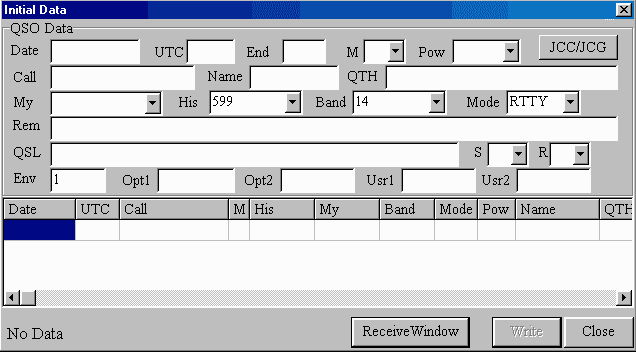
Просмотр и редактирование текущего QSO
Есть два способа редактировать текущее QSO. Если информация находится в окне выше окна данных приема, щелчок в этом окне и изменяем все, что хотим. Чтобы сделать обзор и редактировать все данные текущего QSO, нажмите кнопку Data слева от окна Call. Вы увидете полный ввод данных страницы аппаратного журнала. Есть ряд дополнительных полей, включая режим и отсылку QSL. Иногда Вам необходимо добавить данные из QSO, а это неудобно, нужно выключить аппаратный журнал, вернуться в приемное окно, найти данные, записать их, затем вернуться к редактированию QSO. Но в MMTTY есть специальная функция. Внизу страницы аппаратного журнала для данного QSO есть кнопка, помеченная как окно приема. Нажмите эту кнопку и Вы увидите последние 512 строк, что Вы приняли. Если Вы использовали больше, чем 512 строк в течение QSO узнали, вероятно все о другом парне. Окно показано на рисунке.
Поиск и просмотр записей аппаратного журнала
Чтобы просмотреть и отредактировать записи аппаратного журнала, идите к File, Open LogData File. MMTTY попросит Вас выбрать аппаратный журнал, который Вы хотите просмотреть. MMTTY поднимет журнал.
Есть ряд действий, которыми Вы можете воспользоваться при просмотре журнала:
- Прокрутка вверх и вниз для просмотра всех записей.
- Прокрутка из стороны в сторону для просмотра всех данные для каждой строки.
- Постановка индекса для журнала.
- Поиск в журнале.
- Сохранение выбранного журнала под другим именем.
- Импорт и экспорт данных из выбранного журнала.
- Редактирование записей в журнале (изменение, удаление)
Для следующих операций над аппаратным журналом, Вам нужно иметь журнал данных открытым, как показано выше.
Редактирование аппаратного журнала
Чтобы удалить запись, щелчок где-нибудь на записи и затем выбирают редактировать, вырезать, удалить запись. Чтобы редактировать любое поле, двойной щелчок где-нибудь на записи, и Вы получите полное окно для редактирования всех граф, как будто это текущее QSO.
Поиск в аппаратном журнале
Вы можете искать callsign или его часть. Выберите Find и выберите направление, в котором хотите искать. Вы получите окно, в котором можете ввести callsign или его часть. Щелчок OK для поиска. Для облегчения поиска, есть некоторые специальные горячие клавиши. Ctrl-F начинает исследование, F3 повторяет поиск до первого нажатия.
Экспорт аппаратного журнала
Используйте курсор для выделения подгруппы журнала и затем щелкните File, Export выберите вид для сохранения выделенных записей в виде текстового файла, формате ADIF, Log200, или формате TurboHAMLOG. Формат ADIF широко используется при обменах информациями среди контестовых и аппаратных журналов. Например: бесплатная программа Logger использует этот формат. И Вы можете легко работать и заносить связи в MMTTY и затем экспортировать данные в формате ADIF в Logger. Log200 - журнал JH3GBD. TurboHAMLOG написан JG1MOU. Они работают только на японском языке и не представляют интереса для пользующихся английским языком. Вы можете изменить форму некоторых данных в журнале прежде, чем Вы экспортируете в текстовом формате.
Импорт аппаратного журнала
Вы можете импортировать аппаратный журнал в MMTTY в виде текста, ADIF, Log200, или формате TurboHAMLOG. Щелчок на File, Import и выбираете формат. Чтобы определить структуру, необходимую для текстового формата, экспортируйте часть данных в этом формате и делайте обзор снова. Текстовые форматы поддерживают выделение текста запятыми (CSV), текст в таблицах и невыделенный текст. Вас будут спрашивать какой выбрать тип импорта данных. 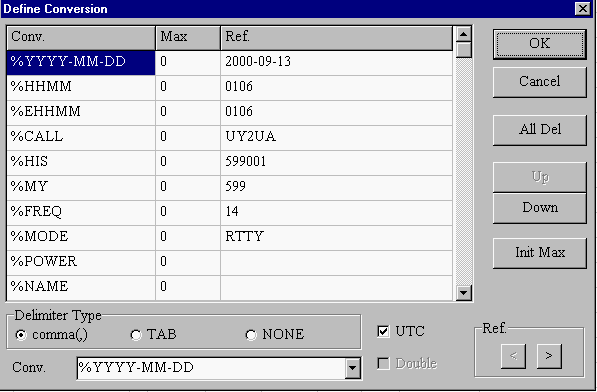
Изображение экрана, что появится при экспорте-импорте. У Вас есть ряд параметров, которыми Вы можете воспользоваться из этого экрана.
Экран показывает данные первой записи, что видно. Каждая запись это ряд полей и каждая запись должна соответствовать одной записи аппаратного журнала. Каждое поле находится на отдельной строке, и Вы можете прокручивать, просматривать и работать с каждым полем отдельно. Внизу - окно, помеченное "delimiter type" (тип разделителя). Вы должны определить ограничитель поля, использованный первоначальным текстом или csv файлом. Когда Вы отмечаете один из них, MMTTY будет делать быструю работу при первой записи и покажет Вам исходы применения этого разделителя. В большинстве случаев, только корректный разделитель определит поля; все другие не приведут ни к каким полям или только одно поле будет определено.
- Направо от типа разделителя - переключатель для UTC. Если Ваше время не UTC, MMTTY предполагает, что оно - JST.
- Справа от переключателя UTC - поле, названное Ref, с двумя кнопками, < и >. Если Вы нажимаете одну из них, MMTTY будет идти к следующей записи, так что Вы можете проверить, что происходит со многими записями при импортировании базы данных.
- Ниже окон типа разделителя - окно, маркированное Conv., которое говорит, каким значениям в журнале MMTTY эти данные будут назначены. Вы можете здесь переназначить данные. Например, если MMTTY сделает ошибку и скажет, что QTH должны быть названы Name, Вы можете переназначить это поле, чтобы оно стало QTH, нажимая на поле, которое будет переназначено сверху, затем идя на это окно и производя изменения в Conv.
- Кнопки up и down также изменяют назначения полей, подобно окну Conv. Они перемещают назначение в выделенном поле вверх или вниз на одно поле. Возможно, более просто использовать окно Conv., чем кнопки.
- Вы можете выделить некоторые данные каждого поля и использовать клавишу Del, чтобы стереть это поле из импорта. Это означает что, как начнется импорт из этого поля, данные не будут импортироваться. Например, если одно из полей Вашего старого журнала было определено как "Цвет его носков, " решать Вам, импортировать или нет эти данные в аппаратный журнал MMTTY.
- Есть место для установки длины каждой строки поля, помеченное Max сверху столбца. Эта цифра не имеет значения, если Вы используете разграниченный текстовый файл, где есть разделитель подобно запятой между полями. Это установлено внизу дисплея, хотя запятая вещь общая и это - недостаток. CSV файл - файл " переменные, разделенные запятой."
- Если у Вас неразделенный текст, Вам необходимо установить длину каждого поля. Например, если Вы выделили десять символов для callsigns, тогда Вы должны установить длину callsign поля десять. Init Max кнопка устанавливает это значение для обнуления. Вероятно, лучше всего не использовать эту кнопку, но сделать запись для каждого поля, если Вы используете не разграниченные данные
Скачать программу MMTTY - exe 605kb.
E. Мороз, (UN7GCE) eufrost@softhome.net
Литература:
1. http://www.mrccos.com/~jmagno/dsplinks.html

